台式机win7序列号怎么查看 电脑主机序列号最简便查询方法win7
更新时间:2023-09-28 15:55:52作者:huige
电脑中的硬件都是有序列号的,有时候因为一些需要,要查看一下序列号是多少,但是有部分用户并不知道台式机win7序列号怎么查看,其实可以通过命令的方式来进行查看,有需要的小伙伴们,可以跟着笔者一起来学习一下win7电脑主机序列号最简便查询方法吧。
方法如下:
1、首先点击【win+r】的快捷键打开运行窗口,然后在运行框中输入【cmd】,点击确定。
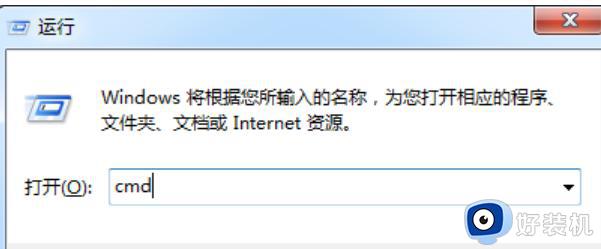
2、然后在【cmd】窗口中,在如下如图位置输入命令为【diskpart】,然后回车键。
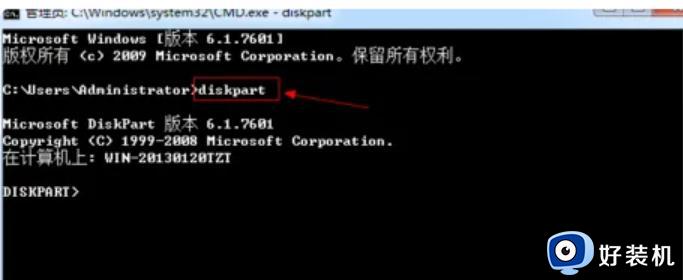
3、按下回车键后,在下图箭头指定位置输入【list disk】,然后会罗列出系统磁盘,如图所示。

4、然后再次在箭头指定位置输入【select disk 0】,按下回车键。
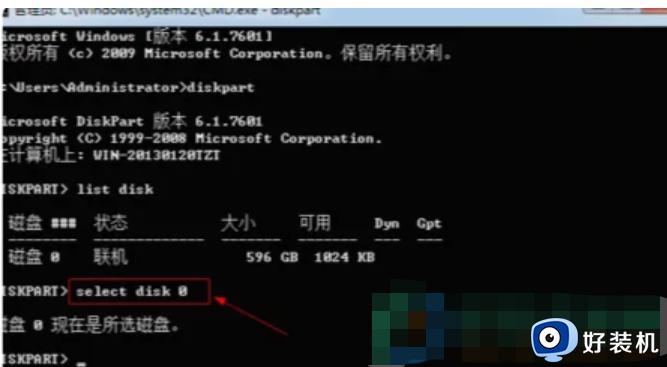
5、上方步骤都操作完后,输入【detail disk】按下回车键。这时页面会显示出所有的硬盘信息,序列号也在其中。
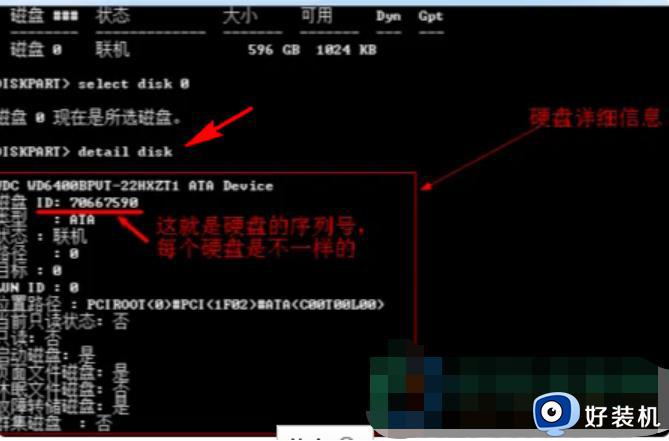
关于台式机win7序列号的详细查看方法就给大家讲述到这里了,有需要的用户们可以参考上述方法步骤来进行查看,希望帮助到大家。
台式机win7序列号怎么查看 电脑主机序列号最简便查询方法win7相关教程
- 台式win7序列号怎么查看 win7电脑主机序列号在哪看
- 如何查看硬盘序列号win7 win7看硬盘序列号有几种方式
- windows7电脑硬盘序列号查询方式 windows7怎么查看电脑硬盘序列号
- win7序列号怎么查看 win7电脑序列号在哪里看
- win7 32位更改序列号的步骤 win7如何更换序列号
- 安装win7提示0XC004F061错误怎么回事 安装win7系统程序出现7EDF72BF错误代码如何处理
- win7文件查看方式和排列方式怎么改 win7修改文件查看方式和排列方式的方法教程
- win7怎么查看显卡型号 win7如何查看显卡型号
- win7专业版激活密钥永久激活码2022 windows7专业版神key序列号最新免费
- win7查看工作组计算机的步骤 win7系统如何查看工作组计算机
- win7访问win10共享文件没有权限怎么回事 win7访问不了win10的共享文件夹无权限如何处理
- win7发现不了局域网内打印机怎么办 win7搜索不到局域网打印机如何解决
- win7访问win10打印机出现禁用当前帐号如何处理
- win7发送到桌面不见了怎么回事 win7右键没有发送到桌面快捷方式如何解决
- win7电脑怎么用安全模式恢复出厂设置 win7安全模式下恢复出厂设置的方法
- win7电脑怎么用数据线连接手机网络 win7电脑数据线连接手机上网如何操作
win7教程推荐
- 1 win7每次重启都自动还原怎么办 win7电脑每次开机都自动还原解决方法
- 2 win7重置网络的步骤 win7怎么重置电脑网络
- 3 win7没有1920x1080分辨率怎么添加 win7屏幕分辨率没有1920x1080处理方法
- 4 win7无法验证此设备所需的驱动程序的数字签名处理方法
- 5 win7设置自动开机脚本教程 win7电脑怎么设置每天自动开机脚本
- 6 win7系统设置存储在哪里 win7系统怎么设置存储路径
- 7 win7系统迁移到固态硬盘后无法启动怎么解决
- 8 win7电脑共享打印机后不能打印怎么回事 win7打印机已共享但无法打印如何解决
- 9 win7系统摄像头无法捕捉画面怎么办 win7摄像头停止捕捉画面解决方法
- 10 win7电脑的打印机删除了还是在怎么回事 win7系统删除打印机后刷新又出现如何解决
